
- מְחַבֵּר John Day [email protected].
- Public 2024-01-30 09:15.
- שונה לאחרונה 2025-01-23 14:46.

DHT11 הוא חיישן נהדר להתחיל איתו. זה זול וקל להתחבר לארדואינו. הוא מדווח על טמפרטורה ולחות בדיוק של כ -2%, ומדריך זה משתמש ב- Gameduino 3 כתצוגה גרפית, המציגה היסטוריה של 24 שעות.
במה השתמשתי
1 ארדואינו, למשל אונו
1 גמדואינו 3
1 חיישן טמפרטורה/לחות DHT11
3 חתיכות חוט בערך 6 אינץ '
שלב 1: חבר את DHT11


DHT11 זקוק לשלושה חיבורים: הקרקע, הספק 5 וולט ונתונים. אני משתמש ב- DHT11 הכלול באוסף חיישנים זול 37-in-1. יש לו את 3 האותות המסומנים בבירור.
יש כמה דרכים לחבר את DHT11 - כאן פשוט תקעתי את שלושת החוטים הקטנים לשקעי הארדואינו.
אתה יכול לראות שהם מחוברים ל:
- GND (שחור)
- +5V (אדום)
- A0 (צהוב)
זה כל מה שצריך DHT11 - מינימלי למדי. היצרן טוען שזה עובד מצוין עם חוטים באורך של עד 20 מטר.
שלב 2: חבר את המסך

חבר את Gameduino ל- Arduino, וודא שהסיכות כולן יושבות כראוי.
ל- Gameduino 3 יש חריץ microSD, אך יישום זה אינו משתמש ב- microSD - כך שתוכל להשאיר את החריץ ריק.
שלב 3: התקן את ספריית GD וטען את הסקיצה
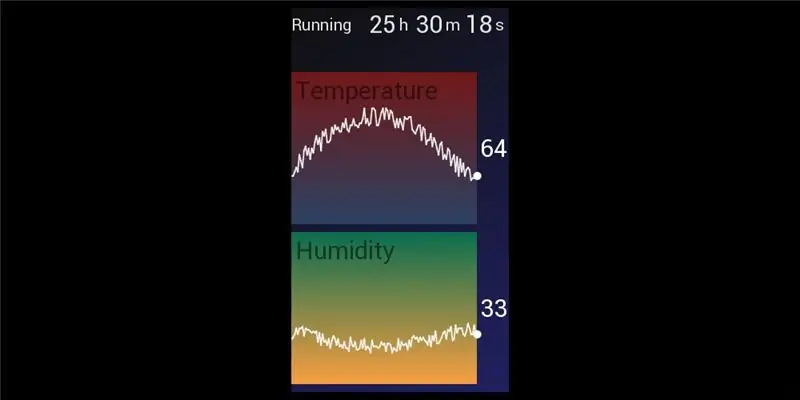
בהנחה שאתה כבר מכיר את Arduino IDE הורד תחילה את ספריית Gameduino. הוראות ההתקנה נמצאות ב:
gameduino.com/code
מומלץ להריץ את מדגם "שלום העולם" כדי לאשר שהארדואינו/גמדואינו פועל.
לאחר מכן העלה את המערכון הזה לארדואינו.
הוא יתחבר מיד ל- DHT11 ויציג את הטמפרטורה והלחות הנוכחיים. ככל שיעברו 24 שעות, הגרפים יצטברו. אתה יכול להשאיר את הסקיצה פועלת ברציפות - היא תמיד מציגה את תרשימי הטמפרטורה/הלחות של 24 השעות האחרונות.
מוּמלָץ:
תיבת קאמרית מבוקרת בטמפרטורה DIY עם מודול Peltier TEC: 4 שלבים (עם תמונות)

תיבת קאמרית מבוקרת בטמפרטורה DIY עם מודול Peltier TEC: הרכבתי תיבת קאמרית מבוקרת טמפרטורה לבדיקת לוחות אלקטרוניים קטנים. במדריך זה שיתפתי את הפרויקט שלי כולל קבצי מקור וקישור לקבצי Gerbers ליצירת ה- PCB. השתמשתי רק בחומרים זולים נפוצים
שרת נתונים בטמפרטורה כפולה של IOT: 12 שלבים (עם תמונות)

שרת נתוני טמפרטורה כפולה של IoT: זהו הניסיון הראשון שלי בכתיבת קובץ הוראה ולכן אנא הקלו עליי! אם אתה חושב שזה לא נורא, אנא הצביע עבורי בתחרות המחברים בפעם הראשונה. זהו פרויקט הנעילה שלי לניטור מרחוק של 2 טמפרטורות בחממה
אוטומציה של חממה עם LoRa! (חלק 1) -- חיישנים (טמפרטורה, לחות, לחות קרקע): 5 שלבים

אוטומציה של חממה עם LoRa! (חלק 1) || חיישנים (טמפרטורה, לחות, לחות קרקע): בפרויקט זה אראה לכם כיצד הפכתי את החממה לאוטומטית. זה אומר שאני אראה לך איך בניתי את החממה וכיצד חיברתי את החשמל והאלקטרוניקה האוטומטית. כמו כן, אראה לך כיצד לתכנת לוח Arduino המשתמש ב- L
צג מזג אוויר M5Stack M5stick C מבוסס ESP32 עם DHT11 - צג מדד לחות וטמפרטורה בטמפרטורה ב- M5stick-C עם DHT11: 6 שלבים

צג מזג אוויר M5Stack M5stick C מבוסס ESP32 עם DHT11 | צג מדד לחות וחום בטמפרטורה ב- M5stick-C עם DHT11: היי חברים, במדריך זה נלמד כיצד להתממשק חיישן טמפרטורה DHT11 עם m5stick-C (לוח פיתוח של m5stack) ולהציג אותו על גבי תצוגת m5stick-C. אז במדריך זה נקרא את הטמפרטורה, הלחות & חום אני
צג לחות אלחוטי (ESP8266 + חיישן לחות): 5 שלבים

צג לחות אלחוטי (ESP8266 + חיישן לחות): אני קונה פטרוזיליה בסיר, ורוב היום האדמה הייתה יבשה. אז אני מחליט לעשות את הפרויקט הזה, בנושא חישה של לחות של אדמה בסיר עם פטרוזיליה, לבדוק מתי אני צריך לשפוך אדמה עם מים. אני חושב שהחיישן הזה (חיישן לחות קיבולית v1.2) הוא טוב
